- Photoshop CC est la dernière version de la gamme de produits Adobe Photoshop.
- Certains utilisateurs ont signalé qu'ils rencontraient parfois un Perreur d'installation de hotshop.
- Si Adobe Photoshop ne s'installe pas, vous devez vérifier si vous disposez de la dernière version du programme.
- Les meilleures solutions sont difficiles à trouver à moins que vous ne continuiez à lire notre guide pour trouver celles qui conviennent pour résoudre ce problème.

Creative Cloud est tout ce dont vous avez besoin pour donner vie à votre imagination. Utilisez toutes les applications Adobe et combinez-les pour des résultats étonnants. En utilisant Creative Cloud, vous pouvez créer, éditer et rendre dans différents formats :
- Photos
- Vidéos
- Chansons
- Modèles 3D et infographies
- De nombreuses autres oeuvres
Obtenez toutes les applications à un prix spécial !
Adobe Photoshop est l'un des plus connus au monde éditeurs d'images raster en existence, ayant essentiellement inventé le terme pour falsifier une image avec des effets spéciaux.
Le programme est sur le marché depuis un certain temps et chaque année, Adobe lance une nouvelle version du programme, élargissant encore son ensemble d'outils avec de nouvelles fonctionnalités intéressantes.
Cela étant dit, la dernière version d'Adobe Photoshop est Photoshop CC.
Malheureusement, certains utilisateurs ont signalé des problèmes avec le nouveau programme, en particulier pendant la phase d'installation :
J'essaie de télécharger Photoshop sur un ordinateur Windows 7. Chaque fois que je clique pour télécharger l'application sur Creative Cloud, il est écrit en attente, puis « Échec de l'installation ».
Cliquez dessus et il est dit « L'installation a échoué
Erreur de téléchargement. Appuyez sur réessayer pour réessayer ou contactez le service client.(55)”
J'ai réessayé plusieurs fois, redémarré l'ordinateur, allumé et éteint l'ordinateur, vidé les fichiers temporaires.
Ca ne fonctionne pas. S'il vous plaît aider.
Étant donné que ne pas installer le programme du tout peut être assez gênant, nous avons décidé de passer en revue certaines étapes que vous pouvez suivre pour résoudre le problème.
Que puis-je faire si l'installation de Photoshop échoue ?
1. Obtenez la dernière version de Photoshop
Avant de procéder à l'une des étapes de dépannage mentionnées ci-dessous, assurez-vous d'avoir Adobe Photoshop téléchargé sur le site officiel.
Adobe ne prend pas officiellement en charge les téléchargements à partir de sources tierces, faites-le donc à vos risques et périls.

Adobe Photoshop
Adobe Photoshop est parfaitement capable de répondre à tous les besoins en outils de tout graphiste, alors essayez-le !
2. Vérifiez si vous avez installé des extensions de sécurité de navigateur

Le plus souvent, de nombreux utilisateurs ont du mal à télécharger le kit d'installation de Photoshop CC et à ne pas l'installer réellement.
Cela étant dit, il est bien connu que certaines extensions de sécurité peuvent interférer avec le processus de téléchargement.
Ceux-ci incluent les bloqueurs de publicités, le site/conseiller Web Mcafee, la barre d'outils de sécurité Internet, etc.
Ainsi, si l'un de ces éléments est installé, désinstallez-le ou désactivez-le temporairement avant d'essayer de télécharger à nouveau Photoshop CC.
Noter: Vous pouvez également essayer d'ouvrir des onglets incognito/privés dans votre navigateur et essayer de télécharger Photoshop CC car ces onglets s'ouvrent sans interférence d'extension.
3. Désactivez le pare-feu de votre PC
- Appuyez sur Démarrer et ouvrez le Panneau de commande.
- Dans la zone de recherche, tapez pare-feu, puis cliquez sur Fenêtre pare-feu.
- Dans le volet de gauche, cliquez sur Activer le pare-feu Windows ou alors désactivé.

- Cliquez sur Désactiver le pare-feu Windows sous chaque emplacement réseau que vous souhaitez protéger, puis cliquez sur d'accord.
4. Désinstaller Creative Cloud Desktop Manager
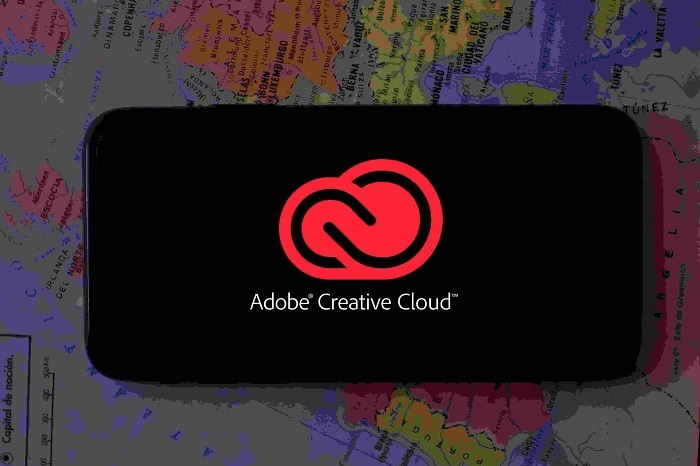
- Téléchargez le fichier ZIP contenant le programme de désinstallation d'exécutable.
- Extrait Creative Cloud Uninstaller.zip.
- Exécutez le fichier d'installation exécutable, Creative Cloud Uninstaller.exe.
- Le programme d'installation vous invite à confirmer que vous souhaitez désinstaller le Application de bureau Creative Cloud.
- Lisez le message et cliquez sur Désinstaller.
Une fois Creative Cloud Desktop Manager désinstallé, supprimez les dossiers suivants :
- C:>Program Files (x86>Fichiers communs>AdobeOOBE
- C:>Program Files (x86)>Common Files>AdobeAdobe>Application Manager
- C:>Program Files (x86)>AdobeCreative>Dossiers Cloud
- C:>Utilisateurs>
>AppData>Local>Adobe>MISE À JOUR AAM et OOBE
Aller à C:>Programme>DONNÉES>Adobe, et renommez le fichier SL-BOUTIQUE comme SL-STORE_OLD
Noter: Vous devrez configurer votre explorateur Windows pour afficher les dossiers cachés afin d'accéder à certains de ces dossiers.
Une fois les dossiers supprimés et renommés, redémarrez votre PC et effectuez une nouvelle installation de Creative Cloud Desktop Manager ainsi qu'une nouvelle installation de Photoshop CC.
En suivant ces étapes, vous devriez pouvoir résoudre facilement les problèmes d'installation de Photoshop CC.
Si vous connaissez une autre solution que nous avons peut-être manquée, consultez cet article détaillé.
Questions fréquemment posées
Adobe Photoshop CC est la version logicielle mise à jour et avancée de Photoshop, car elle comporte davantage d'améliorations et de fonctionnalités. L'un des avantages de Photoshop est que vous pouvez même utilisez-le dans votre navigateur.
CC est un logiciel d'imagerie matriciel avancé destiné aux concepteurs, aux professionnels du Web, aux monteurs vidéo et aux photographes. Si vous voulez une alternative vectorielle, pensez obtenir Adobe Illustrator.
Les applications Adobe Photoshop et InDesign sont désormais gratuites pour les étudiants. De plus, tout le monde peut demander un essai gratuit de 7 jours pour n'importe quel produit Adobe.


![Comment coloriser des photos en noir et blanc [Meilleurs outils]](/f/e1fcdb20622e268186fd070825bb1377.jpg?width=300&height=460)